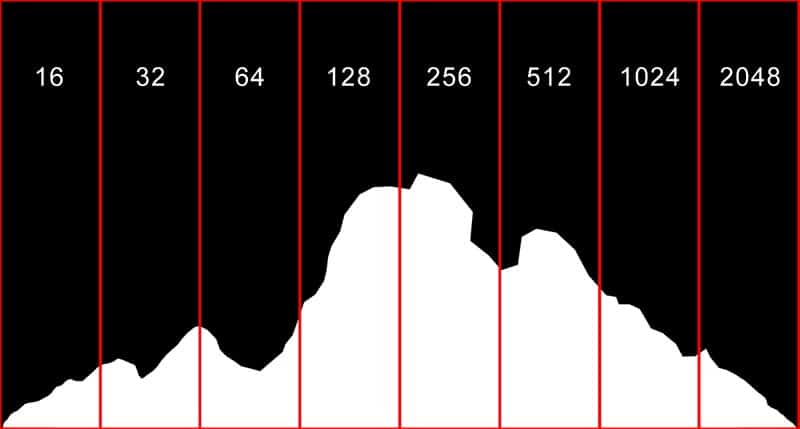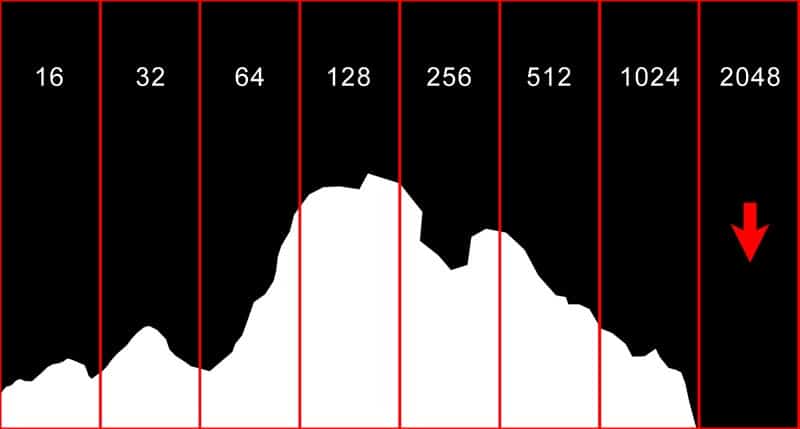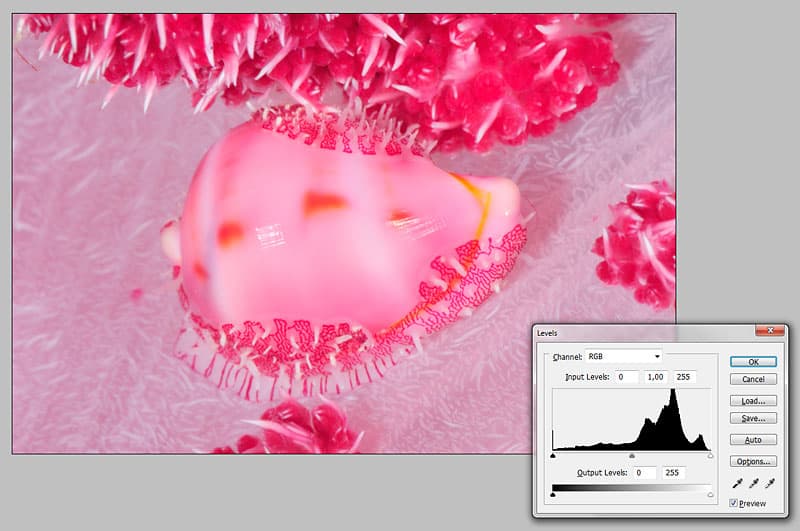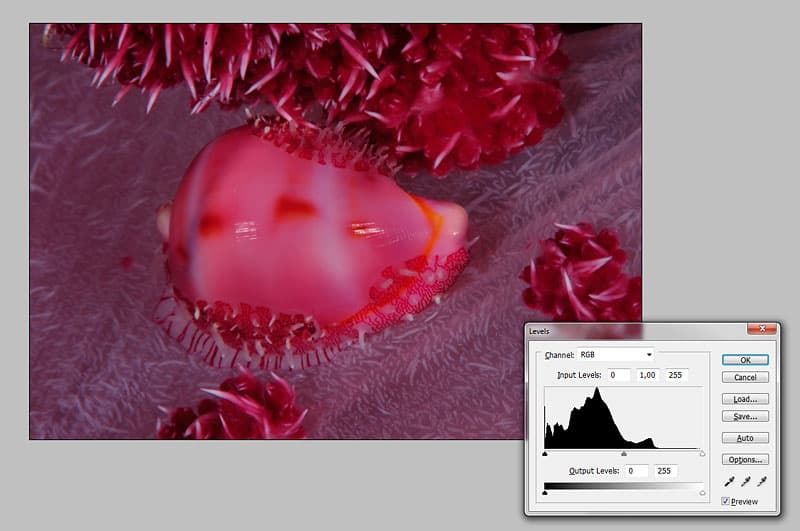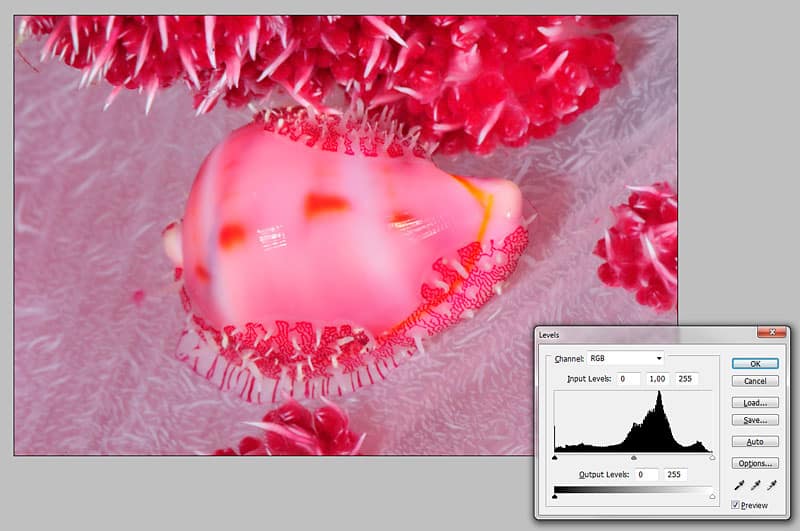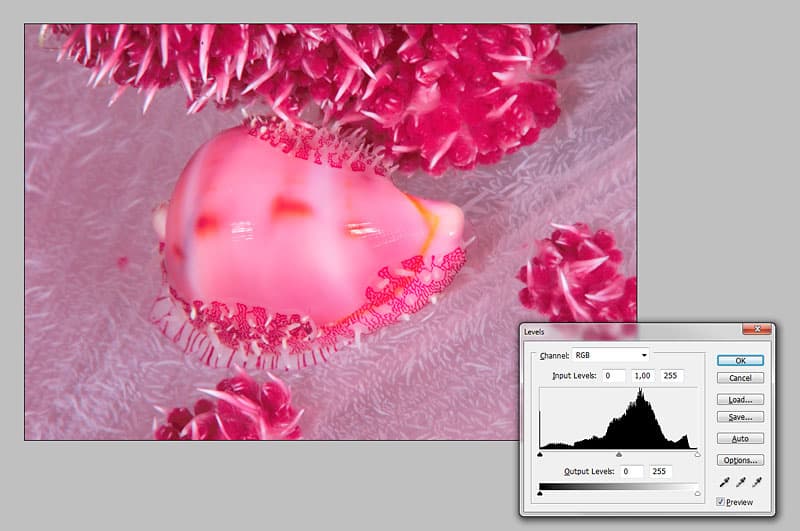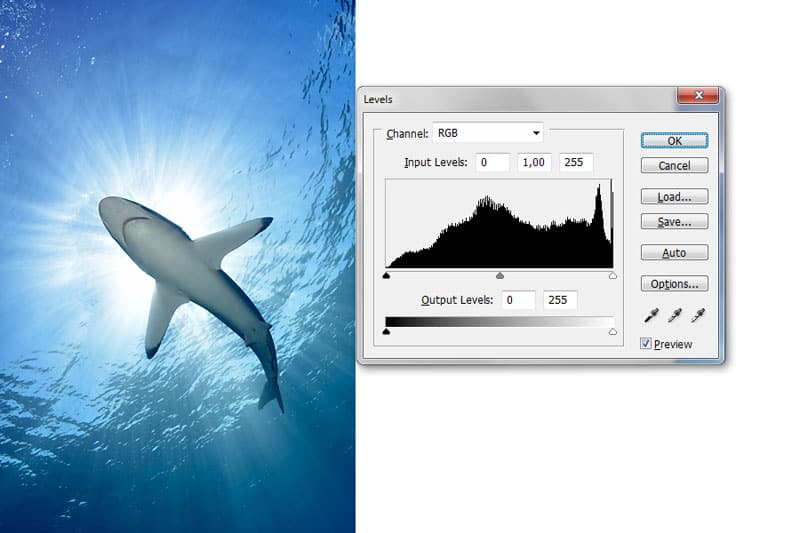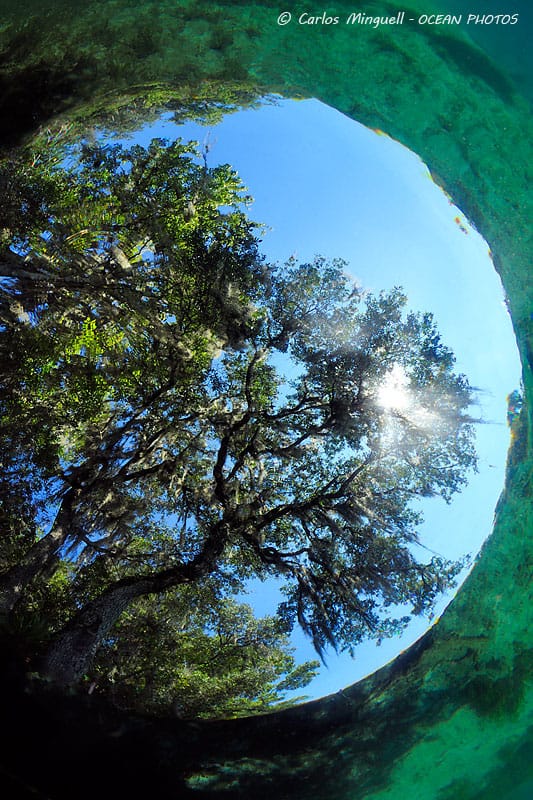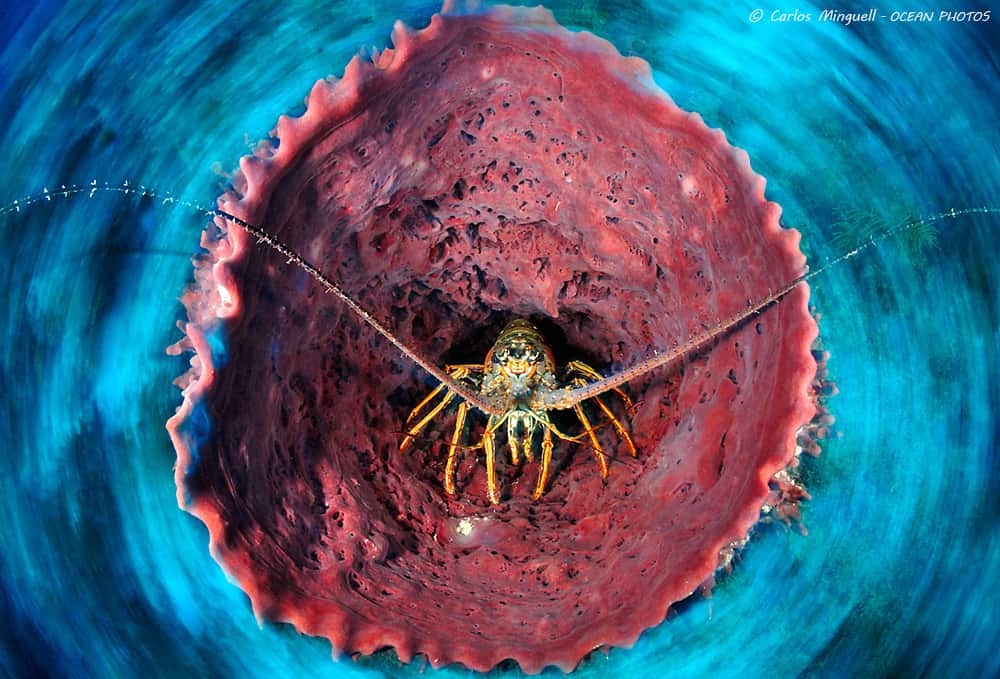Si algo caracteriza a la fotografía submarina, es el intenso y variado color de las escenas que muestra. Pocas tomas mejoran al convertirlas a escala de grises y seguramente por eso las imágenes en blanco y negro son minoría, pero eso no evita que determinadas imágenes, con una edición adecuada, puedan ser excelentes fotografías monocromas.
¿ByN? Mejor piensa en color
En los tiempos de la película en la fotografía terrestre, un buen fotógrafo trabajando en ByN analizaba la escena pensando en monocromo, estudiando el contraste de la misma y determinando la exposición y el uso de filtros adecuados para conseguir la imagen que tenía en mente. Aparte de estos parámetros, solo el proceso de revelado y copiado intervenía en cierta medida en el resultado final. Bajo el agua, los Fotosub usaban en el 99% de los casos película diapositiva a color y los pocos experimentos en ByN provenían del escaneo y conversión a monocromo de la imagen digitalizada: a casi nadie se le ocurría “perder” una inmersión cargando su cámara con película negativa en ByN.
Todo este complicado (y fascinante) proceso de fotografiar en ByN perdió buena parte de su sentido con la fotografía digital y la facilidad con que podemos convertir una imagen a todo color en una monocroma: lo lógico ahora es fotografiar siempre “pensando en color” y después, tranquilamente sentados delante del ordenador, decidir qué imágenes pueden dar buen resultado pasadas a ByN. Con las posibilidades actuales, es razonable que se vean muy pocos fotógrafos que publiquen exclusivamente en ByN (fotógrafos submarinos nunca los hubo), así que los especialistas casi han desaparecido. Eso no quita que el ByN siga siendo un interesante elemento expresivo que numerosos autores usan de manera más o menos frecuente. En el caso de la Fotosub, podemos decir que hemos vivido un proceso inverso: cuando había película nadie hacía ByN, mientras que en la actualidad son muchos los fotógrafos submarinos que recurren al monocromo para algunas de sus imágenes.


Para conseguir una buena fotografía en Blanco y Negro, lo más importante es la elección de la escena. Mejor que te olvides de las imágenes cuyo atractivo se fundamenta en la riqueza de sus colores, como la de estos corales blandos: pierden mucho en monocromo.
Imágenes adecuadas
Así que nuestras imágenes submarinas en ByN son con más frecuencia el fruto de una revisión del archivo fotográfico para encontrar imágenes adecuadas para su conversión, que de la intención de obtener este tipo de fotografías bajo el agua. Este punto de vista ya tiene un interesante argumento a favor: seguro que en nuestro archivo existen imágenes que en su momento pasaron desapercibidas y que sin embargo son buenas candidatas al ByN. Con lo anterior no quiero decir que, ante una escena adecuada para conseguir una buena foto en ByN, el fotógrafo no pueda maximizar sus posibilidades de obtenerla adoptando decisiones sobre el punto de vista de la toma, la exposición y el uso o no uso de luz artificial, pensando directamente en una imagen monocroma. Desde luego que esto es posible y deseable, pero no es nada fácil, ya que exige del fotógrafo una buena capacidad de abstracción del contraste tonal sobre el color de la escena. Yo creo que esta dificultad es la que motiva que la mayor parte de las fotografías monocromas provengan de la revisión de imágenes que no fueron inicialmente concebidas en ByN.
Por tanto, el factor más importante para conseguir una buena imagen submarina monocroma es encontrar fotografías (o escenas, si hablamos de buscarlas bajo el agua) que sean buenas candidatas para su conversión. Como norma general, serán aquellas cuyo atractivo no se base en el colorido, sino en los contrastes de luces y en las formas. Veamos unos cuantos ejemplos, junto al resultado tras realizar su conversión a ByN:

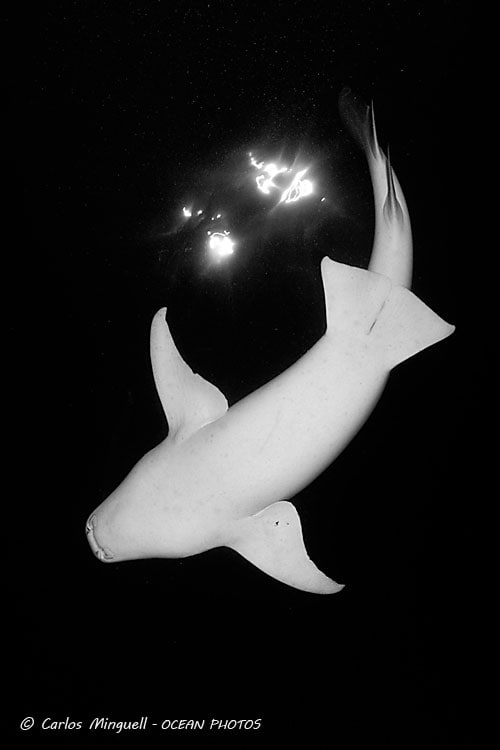
Imágenes de alto contraste, que están mayoritariamente formadas por tonos próximos al blanco y al negro. Evidentemente son el caso más claro, ya que casi parecen fotos en ByN, incluso antes de descartar la información de color.


Aquellas que muestran un patrón repetitivo que contrasta con el fondo. Pueden ser un banco de peces sobre el azul, o un animal con el cuerpo decorado de manchas, líneas, círculos, etc.


Fotografías de un contraste bajo en las que predomina el azul (o el verde, si se trata de ese color del agua). Suelen ser imágenes tomadas solo con luz ambiental, o en las que esta tiene casi todo el protagonismo. Muchas veces resultan monótonas por su bajo contraste, pero su color se sobresatura si intentamos elevarlo en la edición. La eliminación del color evita el problema y permite contrastar todo lo necesario


Panorámicas de pecios o formaciones geológicas abruptas cuando son ricas en sombras y luces, líneas o formas geométricas. También es habitual que domine en exceso el color del agua, tal y como mencionábamos en el caso anterior.
La conversión a blanco y negro
Una vez que tenemos la imagen adecuada, nuestro siguiente objetivo es transformarla en monocroma de modo que tenga la mejor apariencia visual y no perdamos calidad. Aunque muchos creen que basta con convertir la imagen desde RGB a escala de grises, lo cierto es que esa forma de proceder nos dará unos resultados bastante pobres para la mayor parte de las imágenes, que quedan planas y faltas de contraste. Lo mismo sucederá si desaturamos totalmente la imagen con el control de saturación. Es cierto que luego podemos mejorar el resultado editando a su vez los niveles de la imagen monocroma para aumentar su contraste, pero tendremos un mejor control del proceso si aprovechamos el hecho de que una imagen RGB está compuesta por tres canales de color y que podemos elegir y manipular cada uno de estos canales de manera independiente. Esto nos permite oscurecer o aclarar grises en la imagen monocroma final dependiendo de su color. Veamos algunas formas sencillas de hacerlo usando PhotoShop, aunque se puede proceder de manera similar con otros programas de edición de imágenes:
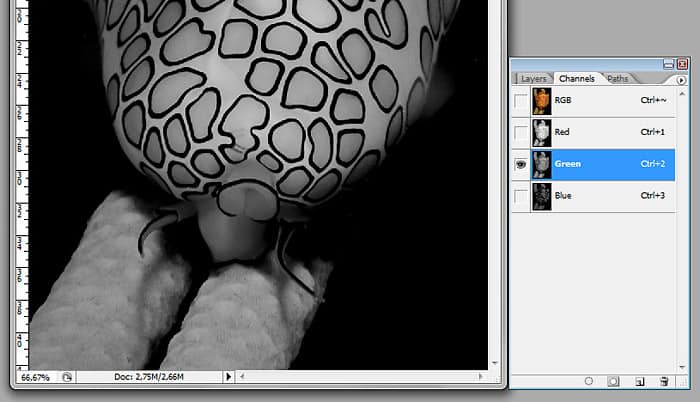
Primero que nada, conviene analizar cada canal de la imagen para ver como influyen en su composición. Para ello, tengamos siempre abierta la ventana “canales”: pinchando en cada uno de ellos individualmente (rojo, verde y azul), veremos una versión monocroma de nuestra fotografía que representa el canal seleccionado. Aunque no es lo más habitual, incluso puede que el resultado de uno de los canales nos proporcione la imagen que buscamos, con lo que solo quedaría convertir a escala de grises (“imagen” → “modo” → “escala de grises”), manteniendo solo ese canal seleccionado. En cualquier caso, comparar los distintos canales nos proporciona pistas de cómo se transforma cada color en grises.
Una forma rápida de pasar a ByN es convertir la imagen a color LAB (“imagen” → “modo” → “color LAB”) y luego en la ventana “canales” seleccionar el canal luminosidad. Volvemos a tener en pantalla una imagen monocroma que podemos convertir a escala de grises y guardar. Para mi gusto, esta técnica de conversión sigue produciendo a veces resultados un poco blandos, pero a cambio tiene una gran ventaja cuando trabajamos con fotografías tomadas a una sensibilidad alta: como solo usamos el canal de luminosidad para la conversión, evitamos el ruido digital cromático de la imagen, que sí está presente en los canales de color a y b.
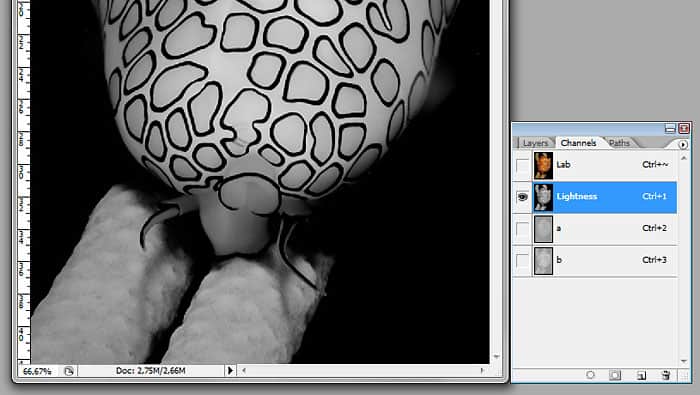
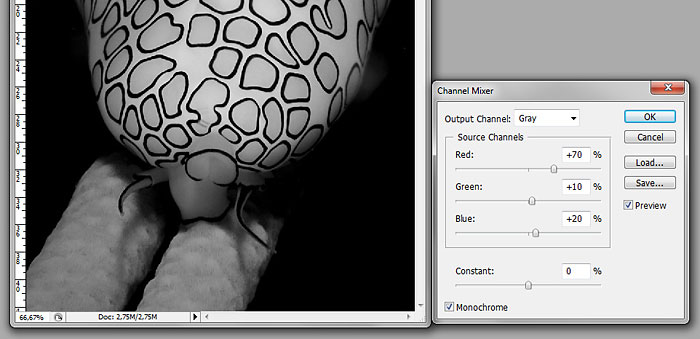
También podemos usar el Mezclador de Canales si queremos tener un control preciso de la influencia de cada canal: vamos a “imagen” → “ajustes” → “mezclador de canales”, seleccionamos la casilla “monocromo” y ajustamos el porcentaje de cada canal, rojo, verde y azul, para ver el efecto que produce en la imagen en ByN. Si la imagen en color de la que partimos tenía una luminosidad adecuada, la suma de los 3 canales debería ser 100% para mantenerla.
Todo esto es válido si lo que convertimos es una imagen RGB, como pueda ser un JPG de nuestra cámara o un TIF que proceda de una edición anterior, pero si tenemos disponible el RAW de la imagen, entonces podemos hacer una conversión de alta calidad directamente. El modo de proceder puede ser diferente según el interpretador RAW que utilicemos: en Adobe Camera Raw (Usado por Lightroom), por ejemplo, basta con desaturar totalmente la imagen y luego modificar contraste y brillo a nuestro gusto. Yo suelo usar Nikon Capture y en este programa empleo el “picture control”, seleccionando el modo monocromo y ajustando brillo y contraste, con la sugerente posibilidad de añadir los filtros clásicos de la fotografía en ByN que veremos más adelante.
¿Y si no puedo editar?
Como ya vimos en nuestra anterior entrega dedicada a la exposición avanzada, el máximo partido en cualquier circunstancia lo obtenemos editando nuestras imágenes, sobre todo desde el fichero RAW. Pero puede pasar que estés en una competición de Fotosub en la que no se permite editar y tengas en mente realizar alguna toma en ByN ¿Cómo podemos controlar el resultado final?
En los “modos de imagen” de las cámaras no suele faltar un modo monocromo que además puede ser configurable en mayor o menor medida, siendo habitual que podamos ajustar el contraste y el brillo, e incluso añadir filtros que simulan los que se empleaban en la fotografía con película en ByN. Estos filtros son interesantes, sobre todo porque permiten cambiar de una forma bastante radical el contraste entre el azul del fondo (o el verde) y los sujetos de otros colores en primer plano. También diferenciar los tonos de un sujeto cuyos colores, aun siendo muy distintos, proporcionan tonos de gris similares. Este es el efecto que produce cada filtro sobre cada color:
- Y (amarillo): oscurece ligeramente el azul y aclara el amarillo (en menor medida el naranja y el verde)
- O (naranja): mayor efecto de oscurecimiento del azul (algo el verde) y aclara el naranja (en menor medida amarillo y rojo)
- R (rojo): oscurece radicalmente el azul (y algo el verde) y aclara el rojo (naranja en menor medida)
- G (verde): aclara el verde y oscurece el rojo (y en menor medida el azul)


Esta imagen con un pez de colores cálidos sobre fondo azul es adecuada para comparar el efecto de cada filtro. Junto a ella vemos la imagen convertida sin emplear filtros, solo utilizando el canal luminosidad en modo color LAB y ajustado el contraste.

Filtro amarillo aplicado. El cambio se aprecia de manera sutil en el azul, más oscuro, y en el amarillo, más claro

Filtro naranja aplicado. Oscurece notablemente el fondo y aclara todos los tonos del pez

Filtro rojo aplicado. El fondo se vuelve casi negro y aclara aun más los tonos del pez, excepto la mancha gris azulada

Filtro verde aplicado. Oscurece el rojo y levemente el azul
Si la escena es un paisaje con luz natural, dominado por el azul o el verde, no tendrá distintos colores que nos permitan sacar partido a los efectos de filtro. En este caso suele dar buen resultado seleccionar un contraste muy alto en los parámetros de imagen de la cámara para aumentar la diferencia entre luces y sombras.
Evidentemente, al seleccionar monocromo en el modo de imagen de la cámara, la visualización de las tomas en la pantalla LCD se realiza en blanco y negro y podemos ver el efecto que producen los ajustes y filtros seleccionados, comparando así distintas tomas con distintos ajustes. No es un proceso rápido y el tiempo no sobra en una competición, así que lo ideal es que hayamos ensayado los ajustes adecuados para las tomas en ByN los días previos a la prueba. Piensa que, trabajando en RAW, seguramente podrás simular posteriormente dichos ajustes en el interpretador (al menos si el programa es de la misma marca que la cámara) con el consiguiente ahorro de tiempo. Si estás en una competición que te permite hacer “edición en cámara”, podrás realizar la conversión de un RAW a monocromo, variando parámetros y empleando filtros, aunque dependerá de las posibilidades de cada modelo de cámara.